win10沙盒功能怎么关闭 win10沙盒模式关闭设置方法
更新时间:2022-09-07 10:06:05作者:runxin
当用户想要在win10电脑上测试一些程序的时候,就可以选择在沙盒模式中来运行,同时在win10系统沙盒模式中安装的软件也会保留在沙箱中,不会影响您的主机,然而很多用户都不懂沙盒关闭的方法,对此win10沙盒功能怎么关闭呢?今天小编就来教大家win10沙盒模式关闭设置方法。
具体方法:
1、首先在左下角输入“控制面板”然后打开。
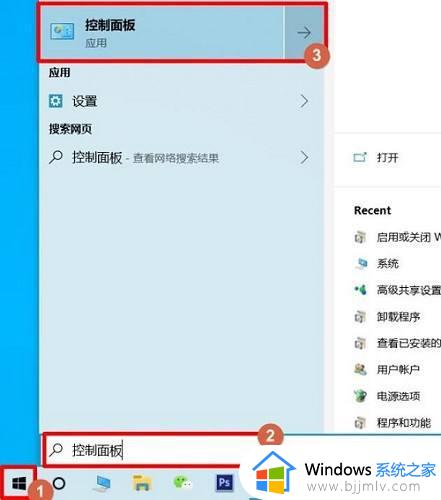
2、然后点击下面的“程序”。
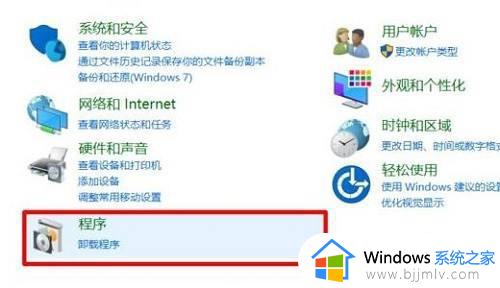
3、在程序页面中点击“启用或关闭windows功能”。
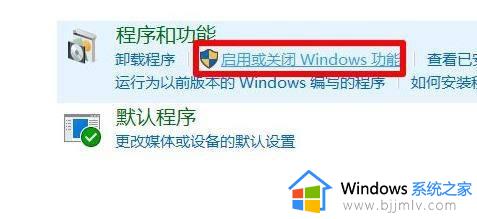
4、然后在弹出来的“windows功能”菜单中取消勾选“windows沙盒”。
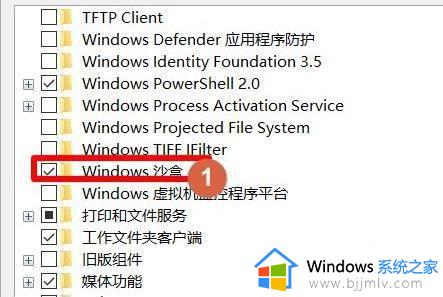
上述就是小编教大家的win10沙盒模式关闭设置方法了,有需要的用户就可以根据小编的步骤进行操作了,希望能够对大家有所帮助。
win10沙盒功能怎么关闭 win10沙盒模式关闭设置方法相关教程
- Win10沙盒功能使用教程 Win10沙盒功能的优点和缺点
- win10沙盒模式有什么用 win10怎么开沙盒模式
- 怎么把程序拖到win10沙盒模式 win10如何把应用拖进沙盒模式
- win10家庭版有沙盒功能吗 如何开启win10的沙盒功能
- win10没有沙盒功能怎样添加 win10没有沙盒如何安装
- win10沙盒怎么开启 win10如何开沙盒模式
- win10家庭版没有沙盒吗 win10家庭版沙盒功能怎样添加
- win10开启沙盒设置方法 win10自带的沙盒怎么打开
- windows10沙盒模式怎么运行软件 windows10沙盒模式如何打开软件
- win10家庭版有沙盒功能吗 windows10家庭版沙盒怎么安装
- win10如何看是否激活成功?怎么看win10是否激活状态
- win10怎么调语言设置 win10语言设置教程
- win10如何开启数据执行保护模式 win10怎么打开数据执行保护功能
- windows10怎么改文件属性 win10如何修改文件属性
- win10网络适配器驱动未检测到怎么办 win10未检测网络适配器的驱动程序处理方法
- win10的快速启动关闭设置方法 win10系统的快速启动怎么关闭
热门推荐
win10系统教程推荐
- 1 windows10怎么改名字 如何更改Windows10用户名
- 2 win10如何扩大c盘容量 win10怎么扩大c盘空间
- 3 windows10怎么改壁纸 更改win10桌面背景的步骤
- 4 win10显示扬声器未接入设备怎么办 win10电脑显示扬声器未接入处理方法
- 5 win10新建文件夹不见了怎么办 win10系统新建文件夹没有处理方法
- 6 windows10怎么不让电脑锁屏 win10系统如何彻底关掉自动锁屏
- 7 win10无线投屏搜索不到电视怎么办 win10无线投屏搜索不到电视如何处理
- 8 win10怎么备份磁盘的所有东西?win10如何备份磁盘文件数据
- 9 win10怎么把麦克风声音调大 win10如何把麦克风音量调大
- 10 win10看硬盘信息怎么查询 win10在哪里看硬盘信息
win10系统推荐